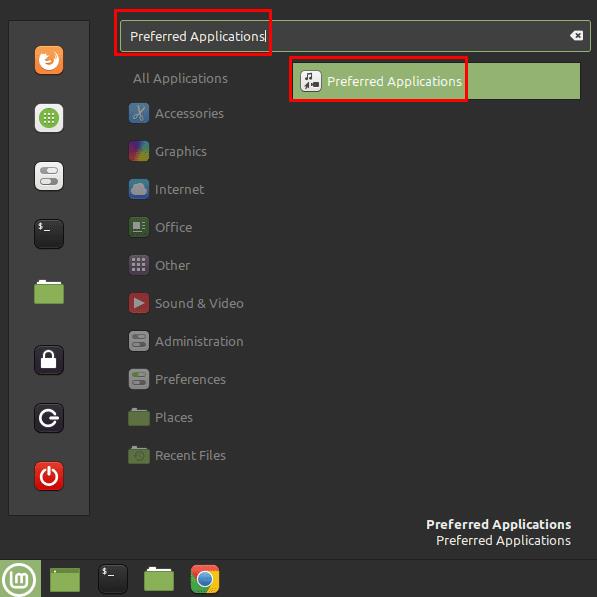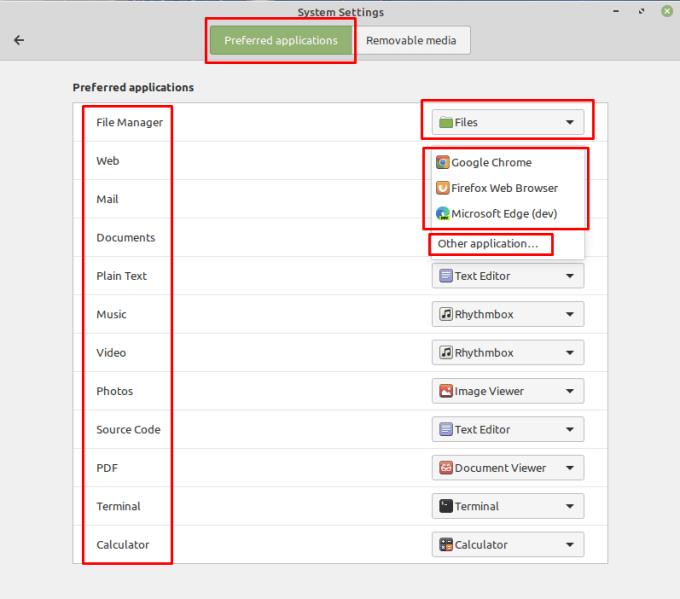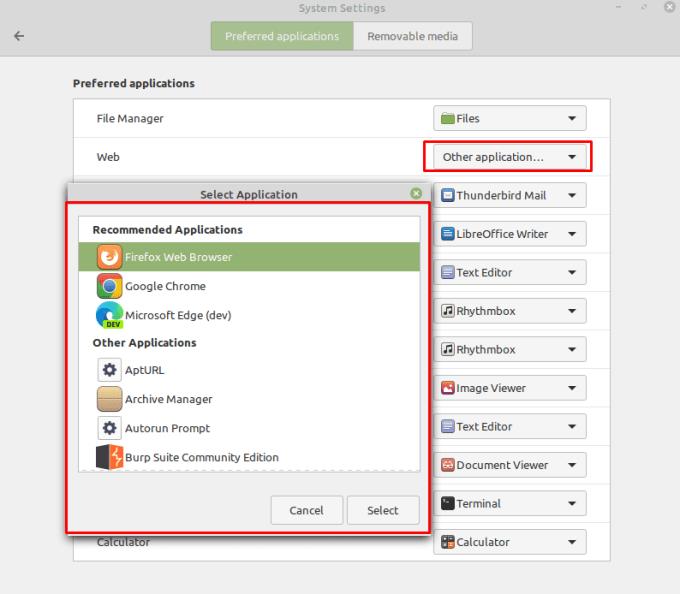Wenn Sie auf eine Datei in Ihren Benutzerverzeichnissen doppelklicken, erwarten Sie, dass sie vom entsprechenden Programm intelligent geöffnet wird. Linux Mint konfiguriert genau wie Windows eine Reihe von Standardanwendungen, die zum Öffnen bestimmter Dokumenttypen verwendet werden. Diese Standardeinstellungen sind im Allgemeinen in Ordnung. Wenn Sie jedoch eine neue App installieren und diese verwenden möchten, müssen Sie ändern, welche App das System standardmäßig verwendet.
Glücklicherweise ist die Verwaltung der Anwendungen, die zum Öffnen einer Reihe gängiger Dateitypen verwendet werden, in Mint einfach. Sie erhalten möglicherweise nicht die feinkörnige Kontrolle, die Windows 10 bietet, die die Konfiguration für eine Vielzahl von Dateitypen ermöglicht, aber das macht das System einfacher zu verwalten und weniger einschüchternd.
Um Ihre Standardanwendungen in Linux Mint zu verwalten, drücken Sie die Supertaste, geben Sie dann "Bevorzugte Anwendungen" ein und drücken Sie die Eingabetaste.
Tipp: Der „Super“-Schlüssel ist der Name, den viele Linux-Distributionen verwenden, um sich auf den Windows-Schlüssel oder den Apple-Befehlsschlüssel zu beziehen, ohne das Risiko von Markenproblemen zu vermeiden.
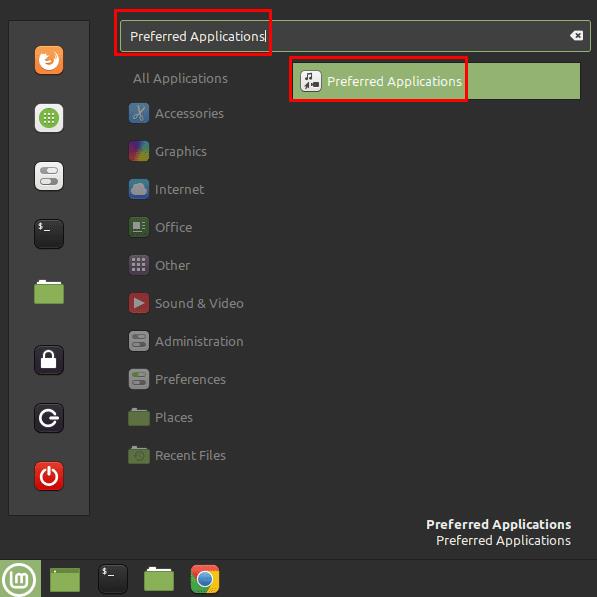
Drücken Sie die Super-Taste, geben Sie dann "Bevorzugte Anwendungen" ein und drücken Sie die Eingabetaste.
Das bevorzugte Anwendungsfenster enthält eine Liste verschiedener Dateitypen und die zugehörige Standard-App zum Öffnen dieser Dateitypen. Sie können konfigurieren, welche App als Dateibrowser verwendet wird, um HTML- und andere Webdateien zu öffnen, um E-Mail-bezogene Dateien zu öffnen, um Dokumente zu öffnen, um Nur-Text-Dateien zu öffnen, um Musik- und Videodateien abzuspielen, um Bilder anzuzeigen, um Codedateien, um PDF-Dokumente anzuzeigen, Terminalbefehle auszuführen und als Taschenrechner zu fungieren.
Neben jeder dieser Optionen befindet sich eine Standard-App. Sie können eine alternative App auswählen, indem Sie auf die Dropdown-Box klicken, die in der Regel die geeigneten alternativen Apps enthält, zwischen denen Sie wählen können.
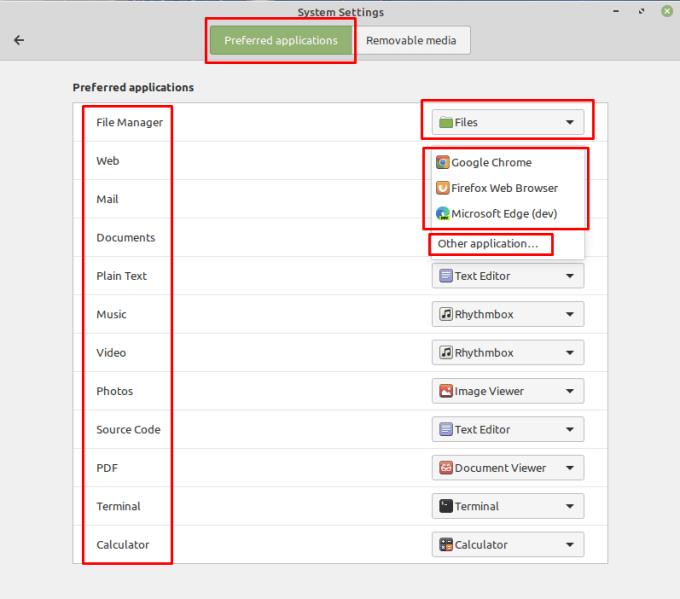
Sollte Ihre bevorzugte Anwendung nicht in der Dropdown-Liste enthalten sein, können Sie diese durch Klicken auf „Andere Anwendungen“ auswählen.
Wenn die App, die Sie verwenden möchten, nicht in der Dropdown-Liste enthalten ist, können Sie unten in den Dropdown-Optionen auf „Andere Anwendung“ klicken, um aus der vollständigen Liste der installierten Anwendungen auszuwählen.
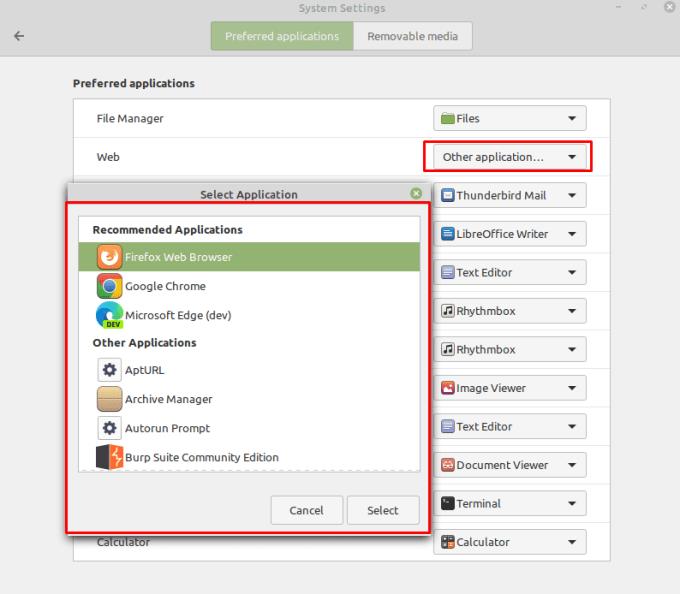
Sollte Ihre bevorzugte Anwendung nicht in der Dropdown-Liste enthalten sein, können Sie diese durch Klicken auf „Andere Anwendungen“ auswählen.